如何在 Google Home/Nest 智能音箱上播放 Apple Music
Google Home 是 Google 智能家居生态系统的核心。您可以通过移动应用程序或语音命令控制其兼容的智能设备,以在家里执行各种任务,例如控制灯光、设置提醒、向所有家庭成员发送消息等等。在谷歌的智能家居领域,你可能会发现许多智能家居设备,包括智能电视、智能音箱、智能家电等。
但又出现一个问题,你可以吗? 在 Google Home 上播放 Apple Music 设备?哪些 Google Home 设备可以支持 Apple Music?不用担心!如果您是希望使用 Google Home 设备的 Apple Music 订阅者之一,在本文中,我们将帮助您解决问题。在这里,我们将提供方法,并展示和解释每个步骤,以便您在 Google Home 上播放 Apple Music。只要继续阅读这篇文章,您就会知道如何做!
内容指南 第 1 部分:Apple Music 是否可以与 Google Home 设备配合使用? 第 2 部分:通过 Google Home 应用在 Google Home 上播放 Apple Music第 3 部分:在任何国家/地区的 Google Home 上播放 Apple Music 第4部分。总结一切
第 1 部分:Apple Music 是否可以与 Google Home 设备配合使用?
您可以在 Google Home 设备上播放 Apple Music 吗?是的!多年来,Apple 已允许通过第三方设备和扬声器访问其流媒体服务,包括 Google Home 智能扬声器,例如 嵌套音频、Nest Hub Max、Nest Mini 等。您现在可以要求 Google Assistant(Google 的 AI 虚拟助手)播放 Apple Music 上提供的任何特定歌曲、艺术家或播放列表。除此之外,您还可以播放您最喜欢的播客,甚至听有声读物。
如果我们想在 Google Nest 上播放 Apple Music,我们需要什么?
- Android/iOS 设备上的 Google Home 应用: 最新版本的 Google Home 应用是将 Apple Music 连接到 Google Home 智能音箱的必备工具之一。只需前往 App Store 或 Google Play 下载或更新应用程序即可。
- 有效的 Apple Music 订阅: Apple Music 是一项基于订阅的服务,需要订阅才能访问其服务和库。如果您是 Apple Music 新手,可以选择注册 Apple Music 免费试用一个月。学习 如何获取 1/3/6 个月的免费 Apple Music.
- 安全稳定的 WiFi 网络: 为了避免将 Apple Music 连接到 Google Home 或 Nest 扬声器时出现错误,安全的 WiFi 网络对于确保成功连接也至关重要。此外,还要确保电话和扬声器都可以访问所选网络。
第 2 部分:通过 Google Home 应用在 Google Home 上播放 Apple Music
如何在 Google Home 智能音箱上播放 Apple Music? Apple Music 现在可在 Google Nest 扬声器或显示屏上使用,因此您可以使用 Google Home 应用链接您的 Apple Music 帐户,并将 Apple Music 设置为您的默认音乐流媒体服务。 Android 和 iPhone 用户的步骤保持不变。具体做法如下:
步骤 1。 在您的 iPhone、iPad 或 Android 设备上下载并安装 Google Home 应用。然后打开它并登录您的 Google 帐户(如果尚未登录)。
步骤 2。 在主页上,点击左上角的+按钮。向下滚动并选择“添加服务”下的“音乐”。在“更多音乐服务”下,轻点“Apple Music”。
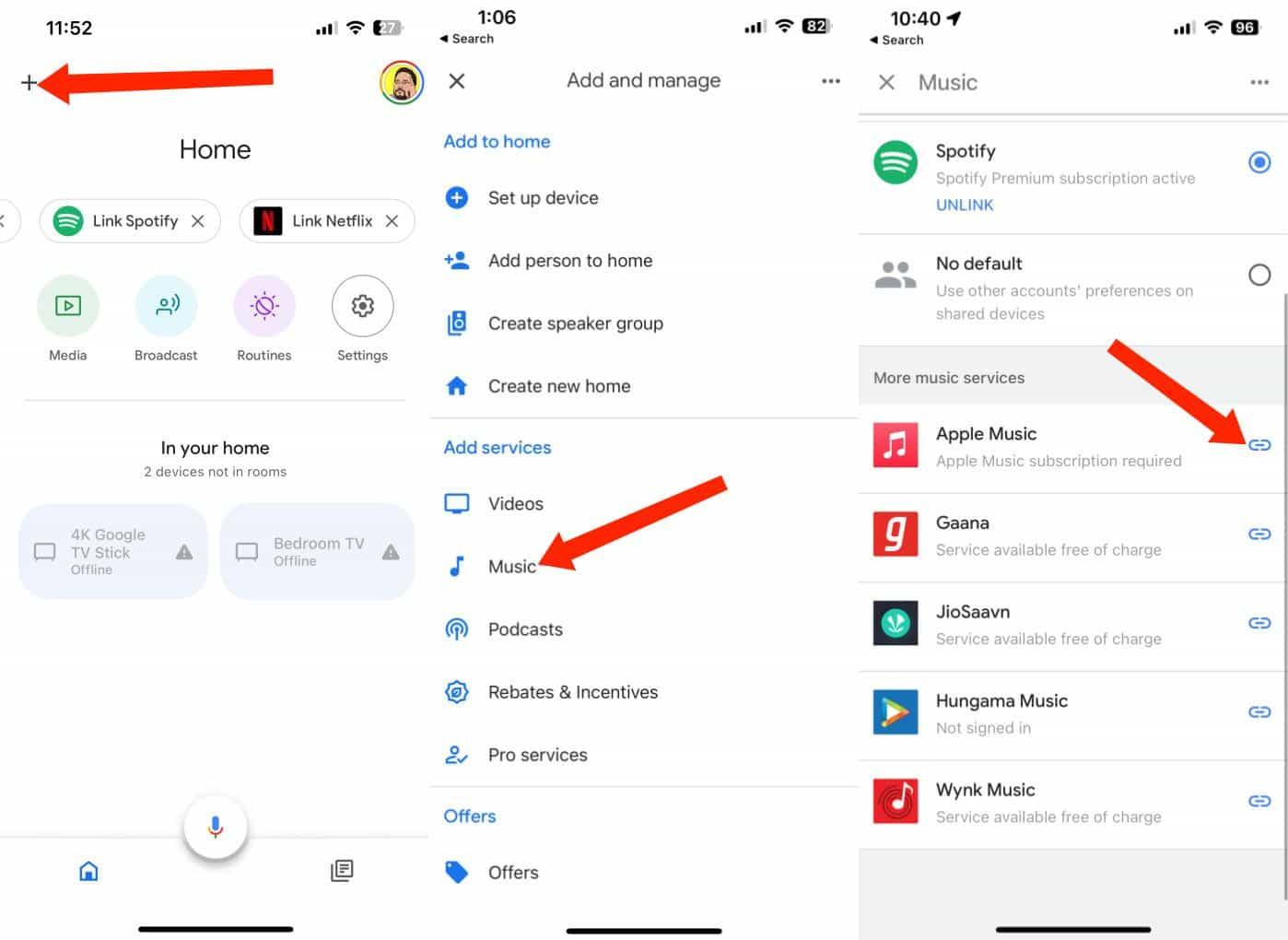
步骤 3。 在弹出的提示中点击链接帐户。点击继续继续。点击同意并继续。 Apple 网页打开后,登录您的 Apple 帐户,然后在出现的“访问请求”页面上点击“允许”。之后,您将看到 Apple Music 链接到 Google Home 应用程序。保持选中状态,使其成为您的默认音乐流媒体服务。
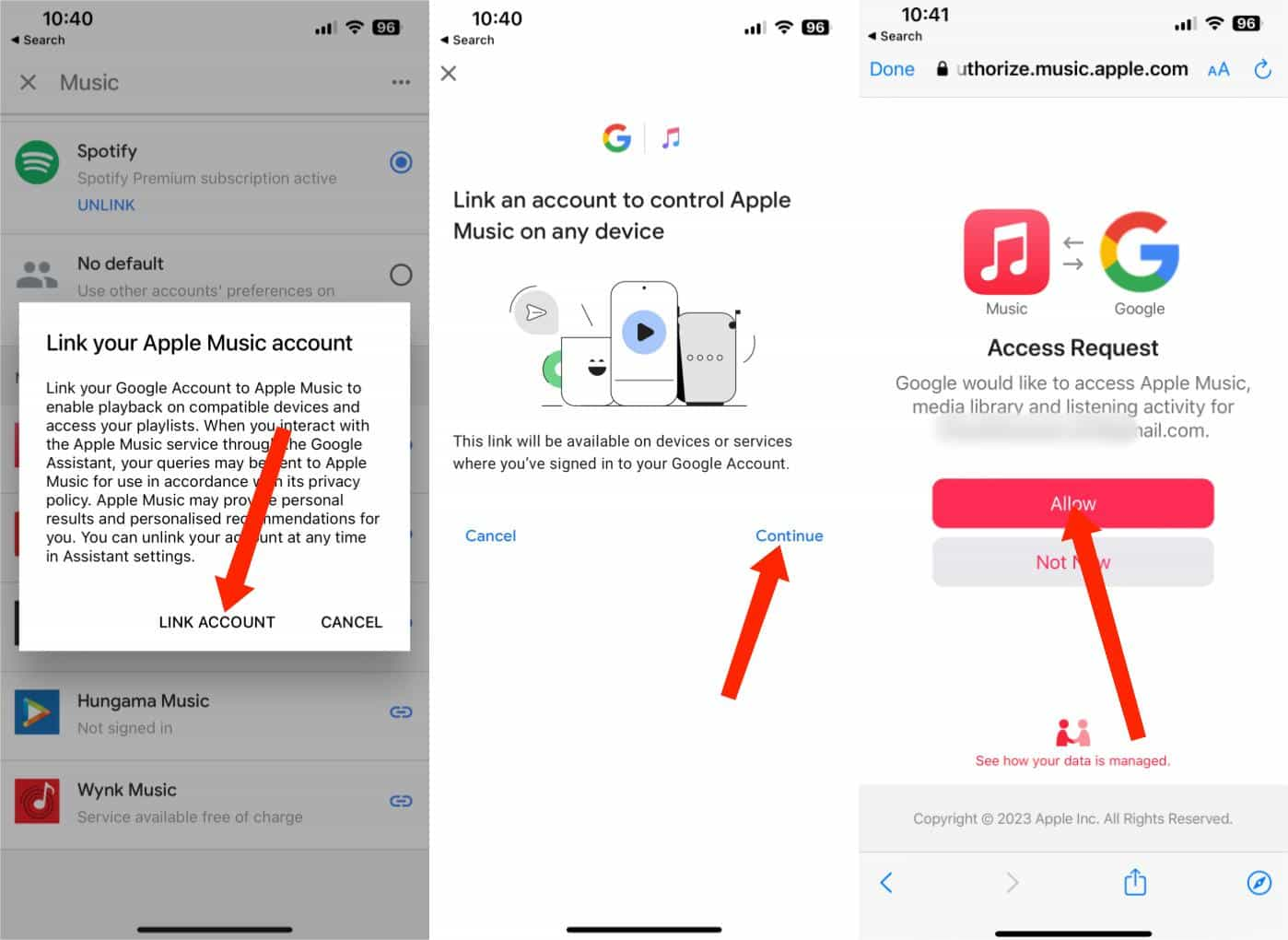
步骤 4。 如何在 Google Home 智能音箱上播放 Apple Music?现在,您所要做的就是说出语音命令,例如“嘿 Google,在我的 Nest Audio 上播放 Apple Music 上的 Starboy”或“嘿 Google,在 Nest Mini 上播放 Apple Music 上的今日热门歌曲”。您的 Google Home 设备将识别您的语音命令并完成操作。
假设您想取消 Apple Music 与 Google Home 应用程序的链接,请不用担心。取消关联帐户与关联帐户一样简单。只需返回“音乐”选项,然后选择“Apple Music”下的“取消链接”即可。取消与 Apple Music 的关联后,YouTube Music 将被设置为默认音乐流媒体服务。
相关话题: YouTube Music 与 Apple Music:哪个最适合您?
请记住,Google Home 设备上的 Apple Music 支持尚未在全球范围内广泛提供。现在,Apple Music 已在美国、英国、法国、德国、日本等 10 个国家/地区支持 Nest 和其他支持 Assistant 的智能音箱和显示屏。如果您已经订阅了 Apple Music 并拥有 Google Nest 音箱,但不在上述国家/地区,如何在智能音箱上播放 Apple Music?继续前进!
第 3 部分:在任何国家/地区的 Google Home 上播放 Apple Music
正如我之前所说,如果您所在的国家/地区不支持在 Google Home 设备上播放 Apple Music,但也拥有 Apple Music 订阅和 Google Home 或 Nest 扬声器,那么您可能需要寻找其他解决方案。要在任何国家/地区的 Google Home 上播放 Apple Music,关键是先下载 Apple Music 歌曲,然后将曲目上传到 YouTube Music,以便您可以用语音控制 Apple Music 播放,因为 YouTube Music 是 Google 默认的音乐流媒体服务家用设备。
但问题是,Apple Music 中的任何音频文件都是 AAC 格式,该格式经过 DRM 加密,无法轻松传输到 YouTube Music,因为 YouTube Music 仅支持 FLAC、MP3、OGG 和 WMA 格式的音频格式。幸运的是, AMusicSoft 苹果音乐转换器 提供了一种易于使用且快速的方法来帮助您下载 MP3 格式的 Apple Music 歌曲。
AMusicSoft 软件可以删除音乐文件中的任何 DRM 保护,这样您就可以在任何设备上永久使用和播放这些音乐文件。因此,您现在可以自由地将 Apple Music 库备份或上传到任何音乐播放器或平台(如 YouTube Music)。此外,它可以保证非常好的音频质量,与原始副本没有区别。它甚至可以提供 MP3、FLAC、WAV、AAC、AC3 和 M4A 格式。所有这些格式都可以在您拥有的所有设备上轻松播放。因此,即使 Apple Music应用程序无法运行.
如何永久备份 Apple Music 歌曲 Apple Music 订阅结束后? 单击免费下载按钮,在您的 Windows 或 Mac 计算机上下载 AMusicSoft Apple Music Converter!
步骤 1。 打开 AMusicSoft Apple Music Converter 软件,然后从库中选择您喜欢的歌曲。接下来,通过将选定的文件拖放到平台来手动添加文件。这款软件的优点在于您可以同时处理多首音乐。

步骤 2。 要将音乐上传到 YouTube Music 并在 Google Home 上播放 Apple Music,请单击“输出格式”下拉列表,选择 MP3 作为输出格式,并根据您的要求选择文件夹。

步骤 3。 对设置满意后,您现在可以通过单击“转换”按钮开始转换Apple Music音频。 几分钟后,将在您设置的目标文件夹上显示您转换的所有文件。

步骤 4。 最终完成 Apple Music 歌曲文件的转换后,您现在可以将这些音频自由上传到 YouTube Music。在您的计算机上,打开 Google Chrome。前往 音乐.youtube.com 并单击您的个人资料图片。然后上传音乐。
步骤 5。 您的 Finder 或 Windows 资源管理器将打开。选择您要上传的一首或多首曲目,然后点击“打开”。就是这样!您的音乐将开始上传到 YouTube Music。完成后,您可以创建一个播放列表来对这些 Apple Music 歌曲进行分类

步骤 6。 打开手机上的 Google Home 应用,并将 YouTube Music 设置为音乐流媒体服务。现在,您可以要求 Google Nest 上的 Google Assistant 和其他支持 Google Assistant 的智能音箱播放 Apple Music 播放列表。
第4部分。总结一切
Google Home 可以让生活自动化,让事情变得更轻松。如果您对家庭自动化感兴趣或者家里已经有一些智能设备(例如 Nest Audio、Nest Hub Max 和 Nest Mini),您可以在 Google Home 上无缝地播放 Apple Music。尽管谷歌在将音乐服务添加到其智能家居阵容方面做得非常出色,但并非所有国家/地区的用户都可以将歌曲从“Apple Music”流式传输到谷歌智能扬声器。和 AMusicSoft 苹果音乐转换器,您可以毫不费力地在任何设备上收听 Apple Music。那么,为什么不下载来尝试一下呢?
人们也读
Robert Fabry 是一位热心的博主,也是一位热衷于技术的爱好者,也许他可以通过分享一些技巧来感染你。他还热爱音乐,并曾为 AMusicSoft 撰写过有关这些主题的文章。